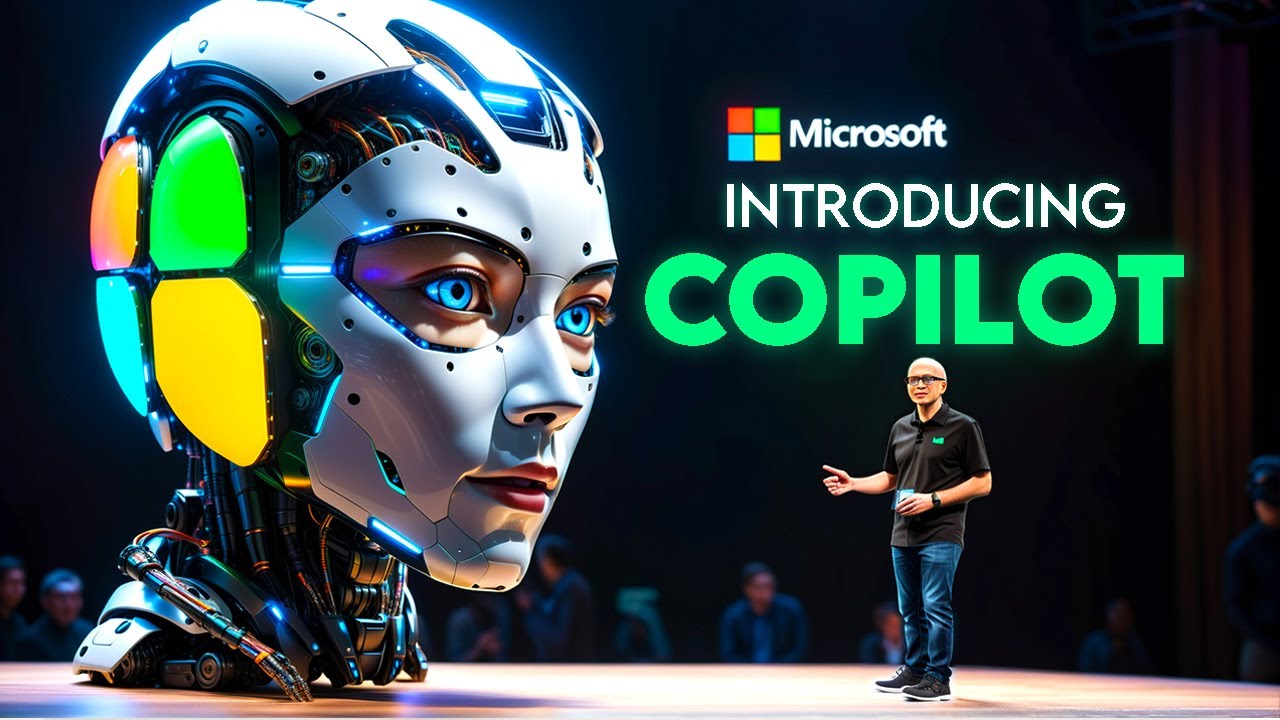
Il sistema Windows è considerato uno dei sistemi che fanno funzionare il computer e, quando viene utilizzato un assistente, questo lavora per far funzionare il sistema di intelligenza artificiale all'interno di Windows 11, ed è considerato uno degli assistenti più importanti per i computer finché non esegue la funzione richiesto, e attraverso il nostro sito web ti presenteremo alcuni suggerimenti importanti attraverso i quali potrai beneficiare di questo assistente all'interno del computer.
Cos'è un assistente copilota
Questo assistente è un assistente virtuale basato sull'intelligenza artificiale, prodotto da Microsoft. Questo assistente viene fornito con il sistema operativo Windows, versione 11. Dispone di un insieme di strumenti che aiutano a migliorare l'utilizzo del computer e a migliorare l'accelerazione dei suoi comandi. Dà alla persona la capacità di… Scrivere testi lunghi, soprattutto quando si scrivono messaggi di posta elettronica.
Suggerimenti per l'utilizzo del plugin copilota
Questo assistente è diventato parte integrante del sistema Windows all'interno dei computer, quindi ti forniremo i consigli più importanti per trarne vantaggio:
1- Risolvi il problema del sistema Windows utilizzando gli screenshot
Nel sistema operativo Windows possono essere visualizzati codici di errore complessi e i modi per trovarli. La risoluzione di questo problema può richiedere molto tempo. Può essere aiutato dallo screenshot integrato in Copilot ed elencheremo questi passaggi per te:
- Premi il pulsante Win + C per avviare il sistema di assistente copilota.
- Fare clic sull'icona Aggiungi uno screenshot.
- Selezioniamo l'area di cui desideri eseguire lo screenshot e premiamo Fine.
- Scrivi la tua domanda relativa al malfunzionamento del dispositivo e clicca su Invia.
2- Le scorciatoie da tastiera vengono utilizzate per operare copilota
Quando è installata la versione Windows 23H2 di Windows 11, nella barra delle applicazioni nella parte inferiore dello schermo viene visualizzato il pulsante Copilot. Questo assistente è disponibile anche nella versione Windows 10 di Microsoft. Le persone a cui non piace mostrare la barra delle applicazioni possono nasconderla e quando si utilizza l'assistente Copilot, viene premuto il pulsante Win+C.
3- Utilizzo copilota Per cambiare il sistema operativo e le applicazioni
Se non vuoi cercare nel menu delle impostazioni per cambiare qualcosa di semplice nel sistema Windows, Copilot può aiutarti con questa semplice modifica aprendo la chat all'interno di questa icona dell'assistente e scrivendo le modifiche richieste.
4- Utilizza i comandi vocali per completare le attività
Copilot Assistant può essere utilizzato per pronunciare comandi vocali premendo il piccolo pulsante del microfono sugli strumenti del dispositivo e inizia a parlare. Non puoi premere invio perché può capire cosa vuoi dire e iniziare a elaborare la questione che hai di fronte .
L'assistente Copilot ti aiuta con molte cose relative al dispositivo, incluso aiutarti a scrivere istruzioni di programmazione o e-mail di marketing. Sono state rilasciate molte versioni di questo assistente in modo che possa essere utilizzato anche sul telefono.

“Esperto televisivo sottilmente affascinante. Drogato di alcol. Appassionato di zombie impenitente.”






